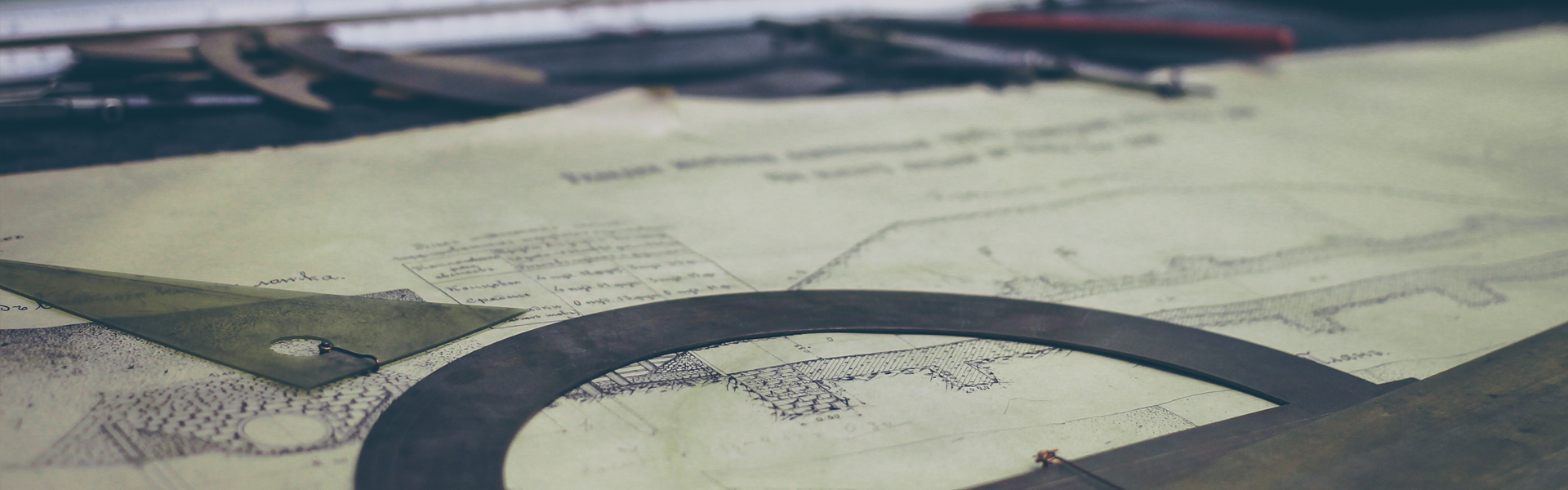선언방법
함수명 = new Function(매개변수1, 매개변수2, ............. , 함수처리내용)
ex) str = new Function("i",return Math.abs(i))
속성
arguments : 함수의 매개변수 정보를 배열로 제공
prototype : function 객체의 속성을 정의
'JAVA > 자바스크립트' 카테고리의 다른 글
| 자바스크립트 텍스트필드 빈칸체크예제 (0) | 2014.09.28 |
|---|---|
| 자바스크립트 이벤트 (0) | 2014.09.26 |
| 자바스크립트 객체 (0) | 2014.09.26 |
| 자바스크립트 내장함수,재귀함수 (0) | 2014.09.26 |
| 자바스크립트 조건 연산자 (0) | 2014.09.26 |